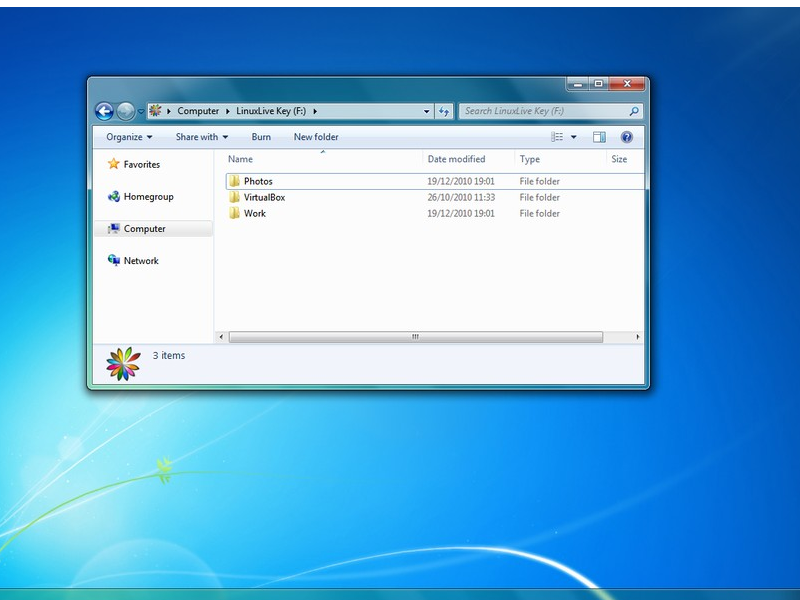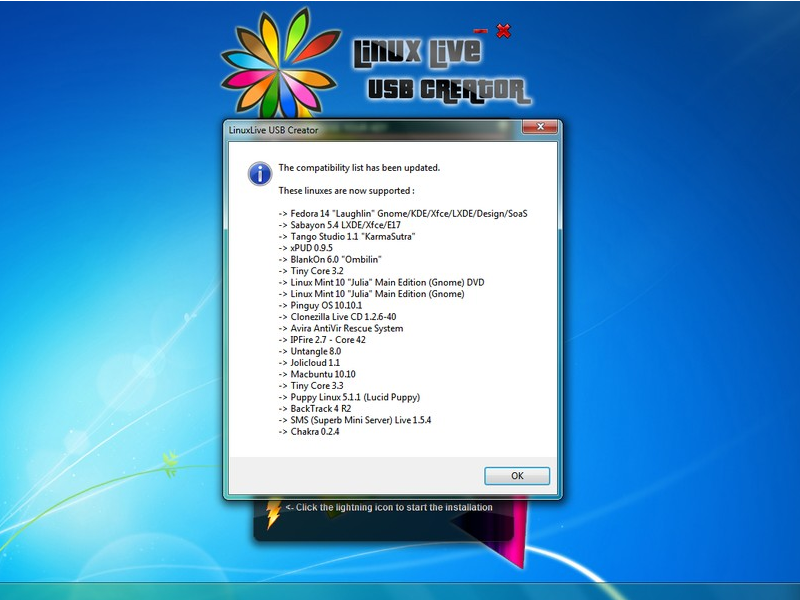- 软件介绍
- 软件截图
- 下载地址
- 相关评论(0)
linuxlive usb creator主要是用来将linux系统可以安装进u盘里,制作u盘版linux系统,好处是需要用linux系统时直接在电脑上插上u盘,然后在bios里设置从u盘中启动程序就进入linux系统了,非常便捷,有需要的朋友欢迎到当易网下载!
软件功能:
将Linux系统安装在U盘、SD卡等移动设备上的U盘装linux系统,LiLi USB Creator有着漂亮的界面,你可以快速创建一个可启动的U盘,使用特制版本的虚拟机可实现直接在Windows下启动Linux,无须安装也不需要设置。支持几乎所有Linux发行版,如:Ubuntu, Fedora, Debian, Damn Small Linux, Puppy Linux等等。
使用方法:
1、准备一块1G或以上的U盘并连接到电脑,而后打开程序界面,在步骤1:选择安装盘中单击下拉箭头,选择U盘的盘符。接着在步骤2:选择安装源下方单击ISO/IMG/ZIP图标,选择Linux系统的安装文件打开。如果没有安装文件,还可单击下载按钮,在弹出的Linux系统版本中选择一个下载并导入。
2、随后在步骤3:模式类型中选择系统模式。模式有两种:仅Live mode和永久系统模式。仅Live mode不能保存数据。可根据U盘容量,拖动下方的滑块选择模式。步骤4:选项,必须选择在Windows上运行LinuxLive(需使用网络安装)和使用FAT32格式化优盘两种选项。
3、设置完成后,单击界面最下方的闪电书钮,便开始将Linux安装在U盘。安斗完后,想在Windows中运行Linux时只需打开U盘,找到VirtualBox文仁夹,双击其中的VirtualBox.exe或Vir-tualize_This_Key.exe所有一个即可前者是完整版VirtualBox虚拟机模式,后者就是简化版。而想删除U盘版系统时,只要运行U盘中的Remove_LiLi.bat文件就OK了。

软件教程:
1、下载LinuxLive USB Creator 并安装
2、FAT32格式化U盘
3、运行LinuxLive USB Creator,根据提示,选择U盘、ISO文件、persistence 空间大小,和设置其他选项
4、而后点右下角的闪电按钮,而后LinuxLive USB Creator 会自动完成制作
进入方法:
重启电脑,开机时按F12(不同品牌电脑按键不同,请自行查看)进入boot menu,选择我们刚刚制作的优盘,USB HDD 一项,而后按F10保存,这个时候候会自动重新启动电脑,重新启动后会自动U盘启动进入U盘版Linux系统了。
- 下载地址
软件排行榜
- 1硬盘分区魔术师软件(pqmagic)
- 2GHOST中文之星
- 3三茗硬盘医生最新版
- 4paragon partition manager(磁盘分区魔术师)
- 57tools Partition Manager磁盘分区工具
- 6gdisk全自动分区格式化工具盘
- 7中文usb启动盘工具(usboot for win2000/xp)
- 8软盘镜像工具(hd-copy)
- 9perfectdisk pro(磁盘碎片整理工具)
- 10多功能u盘启动盘(dz-dos启动盘)
- 11winimage单文件版
- 12usboot(启动u盘制作工具)
- 13三茗快速格式化工具最新版
- 14虚拟分区魔术师工具
- 15Acronis Disk Director Suite(windows硬盘分区工具)
热门推荐
-
 pq分区魔术师下载
v11.0 中文版 / 12.20M / 简体中文
pq分区魔术师下载
v11.0 中文版 / 12.20M / 简体中文
-
 硬盘哨兵绿色版下载
v4.60.7377 简体中文汉化版 / 18.00M / 英文
硬盘哨兵绿色版下载
v4.60.7377 简体中文汉化版 / 18.00M / 英文
-
 HDTunePro中文版下载
v5.75 绿色汉化版 / 503KB / 简体中文
HDTunePro中文版下载
v5.75 绿色汉化版 / 503KB / 简体中文
-
 iFormat下载
v4.21 最新官方版 / 2.20M / 英文
iFormat下载
v4.21 最新官方版 / 2.20M / 英文
-
 ghost11免费正式版下载
/ 3.67M / 简体中文
ghost11免费正式版下载
/ 3.67M / 简体中文
-
 diskgenius免费版下载
v5.4.2 简体中文版 / 39.59M / 英文
diskgenius免费版下载
v5.4.2 简体中文版 / 39.59M / 英文
-
 固态硬盘4k对齐工具下载
v1.6.4194.30305 免费版 / 279KB / 简体中文
固态硬盘4k对齐工具下载
v1.6.4194.30305 免费版 / 279KB / 简体中文
-
 老毛桃u盘启动盘制作工具下载
v9.5_2112 官方完整版 / 1111.86M / 简体中文
老毛桃u盘启动盘制作工具下载
v9.5_2112 官方完整版 / 1111.86M / 简体中文
-
 u大师启动盘制作工具官方下载
v4.7.30.3 官方版 / 496.13M / 简体中文
u大师启动盘制作工具官方下载
v4.7.30.3 官方版 / 496.13M / 简体中文
-
 u盘启动盘制作工具下载
v3.14.5.5 超级装机版 / 324.00M / 简体中文
u盘启动盘制作工具下载
v3.14.5.5 超级装机版 / 324.00M / 简体中文
热门标签
装机必备软件
-
 网易云音乐音频播放
网易云音乐音频播放  影音先锋视频播放
影音先锋视频播放 360安全卫士安全防护
360安全卫士安全防护 爱奇艺视频播放
爱奇艺视频播放 360杀毒杀毒软件
360杀毒杀毒软件 迅雷下载工具
迅雷下载工具 驱动精灵驱动工具
驱动精灵驱动工具 酷我音乐音频播放
酷我音乐音频播放 WPS办公软件
WPS办公软件 暴风影音视频播放
暴风影音视频播放 吉吉影音视频播放
吉吉影音视频播放 微信电脑版聊天工具
微信电脑版聊天工具 搜狗输入法文字输入
搜狗输入法文字输入 美图秀秀图像处理
美图秀秀图像处理 360浏览器上网浏览
360浏览器上网浏览
- 视频
- 芒果tv腾讯视频优酷视频爱奇艺
- 解压
- rar解压软件7zip解压软件视频压缩软件winrar
- 剪辑
- 剪映会声会影premiereaudition
- p图
- 光影魔术手coreldraw美图秀秀photoshop
- 办公
- 腾讯会议钉钉officewps
- 杀毒
- 诺顿小红伞金山毒霸360杀毒
- 直播
- 抖音快手斗鱼直播虎牙直播
- 翻译
- 谷歌翻译插件百度翻译有道词典金山词霸
- cad
- cad插件浩辰cad中望cad天正建筑
- 编程
- EditPlusnotepadsublimevisual studio
- 安全
- 火绒卡巴斯基腾讯电脑管家360安全卫士
- 下载
- utorrentidm下载器比特彗星迅雷电脑版
- 网盘
- 阿里云盘和彩云网盘腾讯微云百度网盘
- 聊天
- 微信电脑版yy语音阿里旺旺qq
- 财务
- 用友软件开票软件管家婆软件金蝶软件
- 浏览器
- 火狐浏览器谷歌浏览器qq浏览器360浏览器
- 驱动
- 驱动人生网卡驱动驱动精灵显卡驱动
- 检测
- cpuzaida64安兔兔鲁大师
- 音乐
- 网易云音乐酷我音乐酷狗音乐qq音乐
- 播放器
- potplayerkmplayer影音先锋暴风影音